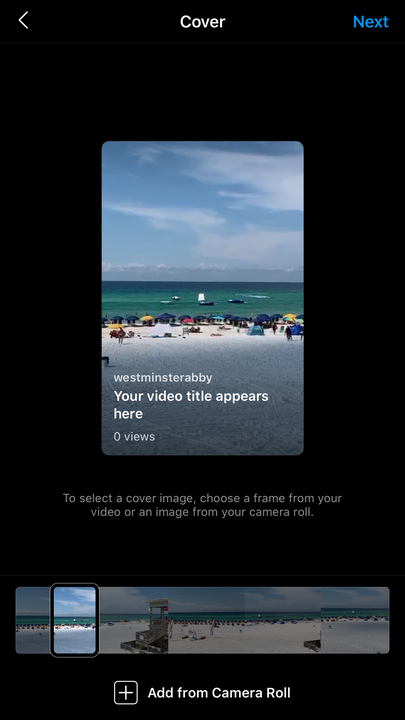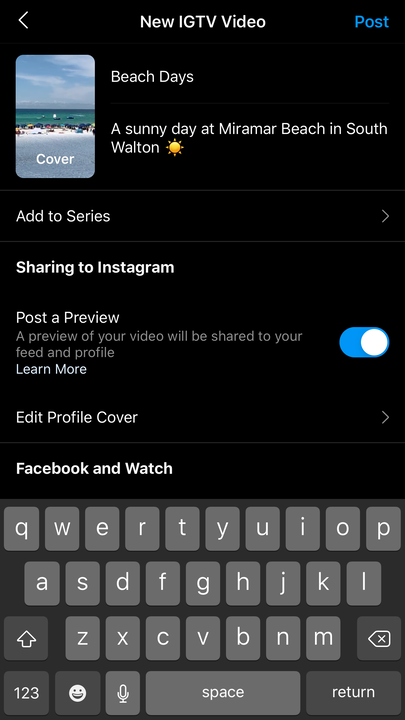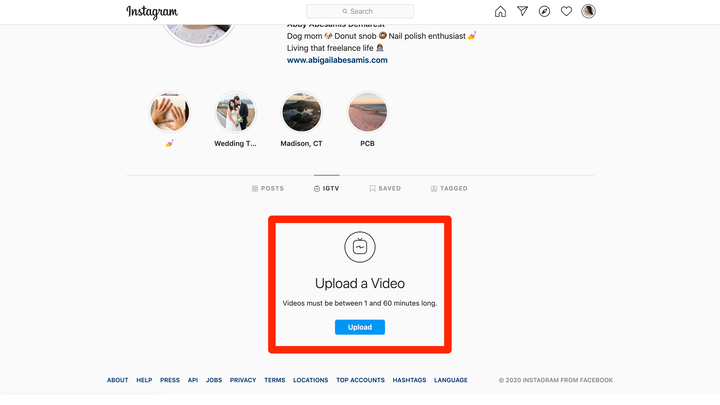Як публікувати повідомлення на IGTV із програми або веб-сайту Instagram
- Ви можете публікувати на IGTV з мобільного додатка Instagram, вибравши опцію «Довге відео», коли ви завантажуєте відео, або на робочому столі на сторінці профілю.
- Звичайне відео в Instagram може тривати лише одну хвилину, але відео IGTV може тривати до години.
- Перші 15 секунд вашого відео IGTV будуть опубліковані у вашій стрічці, і підписники можуть натиснути або натиснути його, щоб переглянути повне відео.
- Ця історія є частиною .
Зазвичай, коли ви публікуєте відео в Instagram, воно може тривати лише хвилину. Це не дуже добре, якщо ви зняли довший фрагмент, як-от короткометражний фільм.
Ось тут на допомогу приходить IGTV. IGTV — це розділ Instagram, який дозволяє користувачам завантажувати та дивитися довші відео.
Ви можете завантажувати відео IGTV тривалістю до 15 хвилин через мобільний додаток Instagram і до години за допомогою веб-сайту. І ці відео вважаються публікаціями, тому вони не зникнуть через день, як Stories.
Однак перш ніж публікувати, вам потрібно переконатися, що ваше відео відповідає вимогам, викладеним у довідковому центрі Instagram.
Коротше кажучи, ваше відео має тривати щонайменше хвилину. А якщо ви публікуєте з комп'ютера, відео має бути файлом .MP4 і мати менший розмір — менше 650 МБ, якщо відео коротше 10 хвилин, і менше 3,6 ГБ, якщо воно від 10 до 60 хвилин.
Ось все, що вам потрібно знати про публікацію на IGTV з телефону або комп’ютера.
Як розмістити відео на IGTV за допомогою мобільного додатка Instagram
1 Відкрийте програму Instagram та торкніться значка плюса внизу екрана.
2 Виберіть відео, яке потрібно завантажити, а потім натисніть «Далі».
3 У меню «Поділитися як…», що з’явиться, виберіть «Довге відео», щоб поділитися повним відео на IGTV. Торкніться «Продовжити».
Ви хочете опублікувати це як повне «Довге відео», а не звичайне скорочене відео.
4 Торкніться або посуньте прямокутник уздовж попереднього перегляду відео, щоб вибрати зображення обкладинки для вашої публікації IGTV. Крім того, ви можете вибрати фотографію зі своєї камери як обкладинку, торкнувшись значка плюса внизу екрана.
Вибравши обкладинку, натисніть «Далі».
У вас є два варіанти вибору обкладинки.
5 Додайте назву та опис до свого відео, торкнувшись відповідних полів.
6 Щоб додати своє відео до серіалу IGTV, торкніться «Додати до серії». Якщо ви створюєте серію вперше, вам буде запропоновано «Створити свою першу серію» з назвою серії та додатковим описом. Це чудово, якщо ви збираєтеся публікувати кілька подібних відео.
7 Щоб опублікувати попередній перегляд вашого відео IGTV у своїй стрічці та профілі, переконайтеся, що повзунок «Опублікувати попередній перегляд» знаходиться у положенні «увімкнено» (пофарбований синім кольором). У попередньому перегляді відображатимуться перші 15 секунд вашого відео. Якщо ви публікуєте попередній перегляд, торкніться «Редагувати обкладинку профілю», щоб налаштувати, як фото обкладинки IGTV відображатиметься у вашій сітці. Торкніться «Зберегти», щоб зберегти зміни.
Існує безліч варіантів, коли справа доходить до налаштування вашого відео IGTV.
8 Торкніться «Опублікувати», щоб опублікувати своє відео IGTV.
Як розмістити відео на IGTV за допомогою веб-сайту
1 Перейдіть до свого профілю на настільному веб-сайті Instagram.
2 Натисніть «IGTV» на панелі меню трохи вище вашої фото сітки.
3 Натисніть «Завантажити».
Ви можете завантажувати відео IGTV зі сторінки свого профілю.
4 Натисніть значок «+», щоб вибрати відео, або перетягніть відеофайл у поле.
5 Додайте назву та опис до свого відео, ввівши у відповідні поля.
6 Щоб опублікувати попередній перегляд вашого відео IGTV у своїй стрічці та профілі, переконайтеся, що прапорець «Опублікувати попередній перегляд» встановлено.
Заповніть деталі та опублікуйте.
7 Натисніть «Опублікувати».